Само преди няколко дни представихме PDF в HTMLP конвертор на 3DPageFlip. Програмата, заедно с CLI (команден ред интерфейс) режим, ви позволява да извършвате PDF в HTML преобразуване с помощта на проста GUI-базирана Партиен режим, Наскоро попаднахме на друго приложение от същия разработчик, наречено 3DPageFlip PDF към Flash, Той предлага донякъде подобна PDF конверсияопции, но вместо да конвертира PDF документи в HTML файлове, това конкретно приложение преобразува PDF файл във формат SWF. Може да е полезно в ситуации, в които трябва да конвертирате множество PDF документи в SWF файлове и да ги вграждате в HTML страници. Програмата включва три различни режима на преобразуване, а именно Режим на пакетно преобразуване, режим на горещи директории и Режим на командния ред, Прочетете покрай скока за подробности.
Когато стартирате програмата, ви се представят гореспоменатите режими на преобразуване, заедно с тяхното кратко описание. Най- Партиден режим за конвертиране опростява процедурата за конвертиране на множество PDF файлове в SWF. Най- Режим на горещи директории е малко по-различно, то ще следи всички по-нови файлове, които бихте могли да поставите в определена папка, за да ги преобразува автоматично във формат SWF, докато Режим на командния ред използва прости операционни команди в CMD помощната програма на Windows, за да извърши преобразуването. Можете да видите свързаните с него команди, като щракнете върху Използване на PDF за Flash в командния ред, присъства под опцията Режим на командния ред.
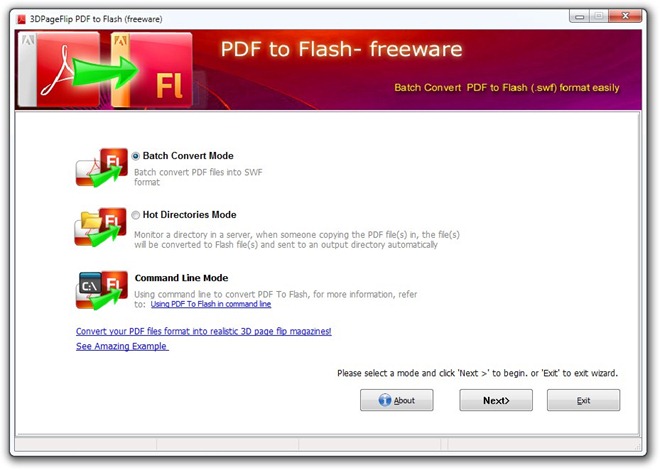
За да конвертирате PDF файловете, изберете Партиден режим за конвертиране в главния прозорец и щракнете Следващия, В следващия стъпка, трябва да плъзнете вашите файлове през главния прозорец и след това щракнете Convert. Процесът на преобразуване може да отнеме до няколко минутив зависимост от типа файлове, които преобразувате. Например, PDF графичните интензивни документи изискват повече време за конвертиране от обикновените текстови PDF файлове.
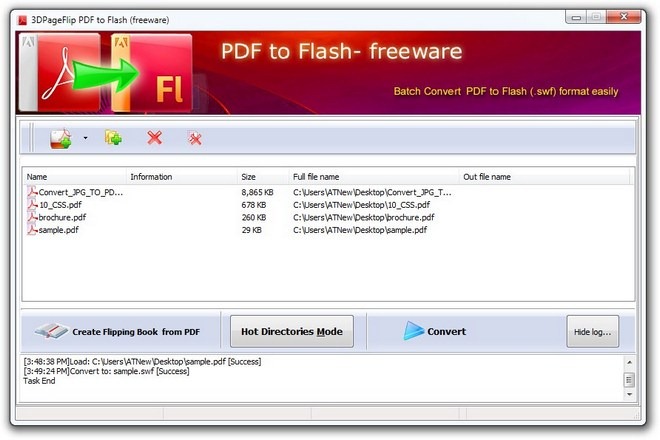
В случай, че се чудите как Режим на горещи директории работа, тогава ето какво трябва да направите. След като го изберете от главния прозорец, трябва да изберете вашия Входен указател, Изходна директория и Път на лог файл указател при Настройка на гореща директория секция. Можете също да маркирате Включете под-директория автоматично да включва всички допълнителни файлове, съдържащи се в подпапки на вашата изходна директория. След като всичко е на мястото си, щракнете върху синьото играя бутон в долната лява част, за да започнете процеса на наблюдение. Можете по всяко време да спрете процеса, като щракнете върху Спри се или сведете до минимум приложението в системната област.
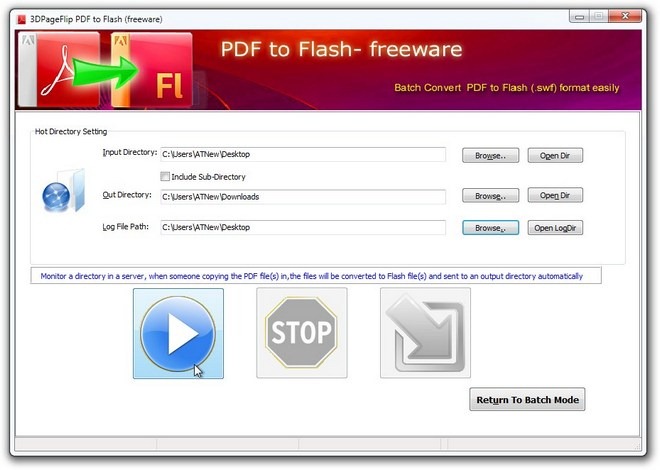
Приложението е достъпно безплатно и работи в Windows XP, Windows Vista, Windows 7 и Windows 8. Тестването беше проведено в Windows 7 64-битова ОС.
Изтеглете 3DPageFlip PDF на Flash













Коментари